วิธีการตรวจปริมาณต่างๆ บน Direct Admin
คือปริมาณการใช้งาน ต่างๆ Direct Admin (DA) ของ Account ของผู้ใช้บริการ
แถบแสดงปริมาณ ทั้ง 2 หลอด เป็นการบอก ปริมาณการส่งข้อมูล(Bandwidth) และ ขนาดพื้นที่(Disk Space) ที่เราใช้ ซึ่งเราสามารถดูได้อย่างละเอียด ในส่วนของด้านล่างของภาพเช่นกัน
รายละเอียดด้านล่าง
ส่วนของ Used และ Max คือ ปริมาณที่ใช้ไป และ ปริมาณสูงสุด ที่ใช้งานได้
Disk Space(MB) คือ ปริมาณการใช้งาน"พื้นที่" มีหน่วยเป็น Megabyte
Bandwidth (GB) คือ ปริมาณการ "รับส่งข้อมูล" มีหน่วยเป็น Gigabyte **ซึ่งจะทำการเริ่มนับใหม่ทุกเดือน
E-Mails คือ ปริมาณการส่ง Email มีหน่วยเป็น ฉบับ **ซึ่งจะทำการเริ่มนับใหม่ทุกเดือน
Ftp Accounts คือ จำนวน Account ของ Ftp ครับ
Database คือ จำนวนฐานข้อมูล
Inodes คือ จำนวน File และ Folder ทั้งหมดที่สามารถมีได้
Bandwidth เช่น
กรณีที่ 1 การที่เรามีการอัพโหลดภาพขึ้น Server ซึ่งมีขนาดภาพ 1 MB นั้นแปลว่า เราได้มีการใช้ Bandwidth 1 MB
กรณีที่ 2 การที่มีผู้เข้าใช้บริการเข้าดูเวปหนึ่งหน้า เช่น index มีภาพ ที่ขนาด 1MB อยู่ นั้นหมายความว่า ผู้เข้าดูเวปใช้ปริมาณการรับส่งข้อมูล 1 MB แล้ว และ/หรือ มีผู้เข้าดูเวปคนต่อไปหรือคนเดิม เข้าดูใหม่อีกครั้ง ก็จะนับไปเรื่อย ๆ ครับ
Inodes เช่น เรามี Folder "test" ข้างใน Folder "Test" มี 3 File เช่น 1.html , 2.html , 3.html จะทำให้ Inodes มีค่า เท่ากับ 4
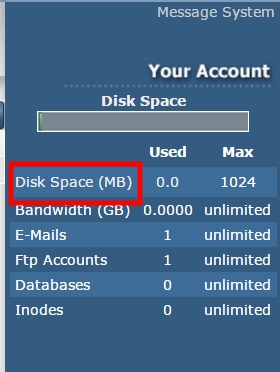 คือปริมาณการใช้งาน ต่างๆ Direct Admin (DA) ของ Account ของผู้ใช้บริการ
คือปริมาณการใช้งาน ต่างๆ Direct Admin (DA) ของ Account ของผู้ใช้บริการ